文章目录
- 利用PyCharm实现远程开发
- 使用认证代理连接服务器
利用PyCharm实现远程开发
【注】该连接服务器的方法适用于代码在服务器,我们是通过 GateWay 打开远程服务器的代码进行操作。
该功能只有在PyCharm专业版下才可以使用,并且必须是官方的正版许可,破解版的是不可以使用的!!!可以通过免费教育许可申请使用权限(申请流程)。
-
pycharm界面->Remote Development->SSH->New Connection

-
创建新连接


-
输入密码

-
选择 IDE 与 Project->Start IDE and Connect


-
实现连接
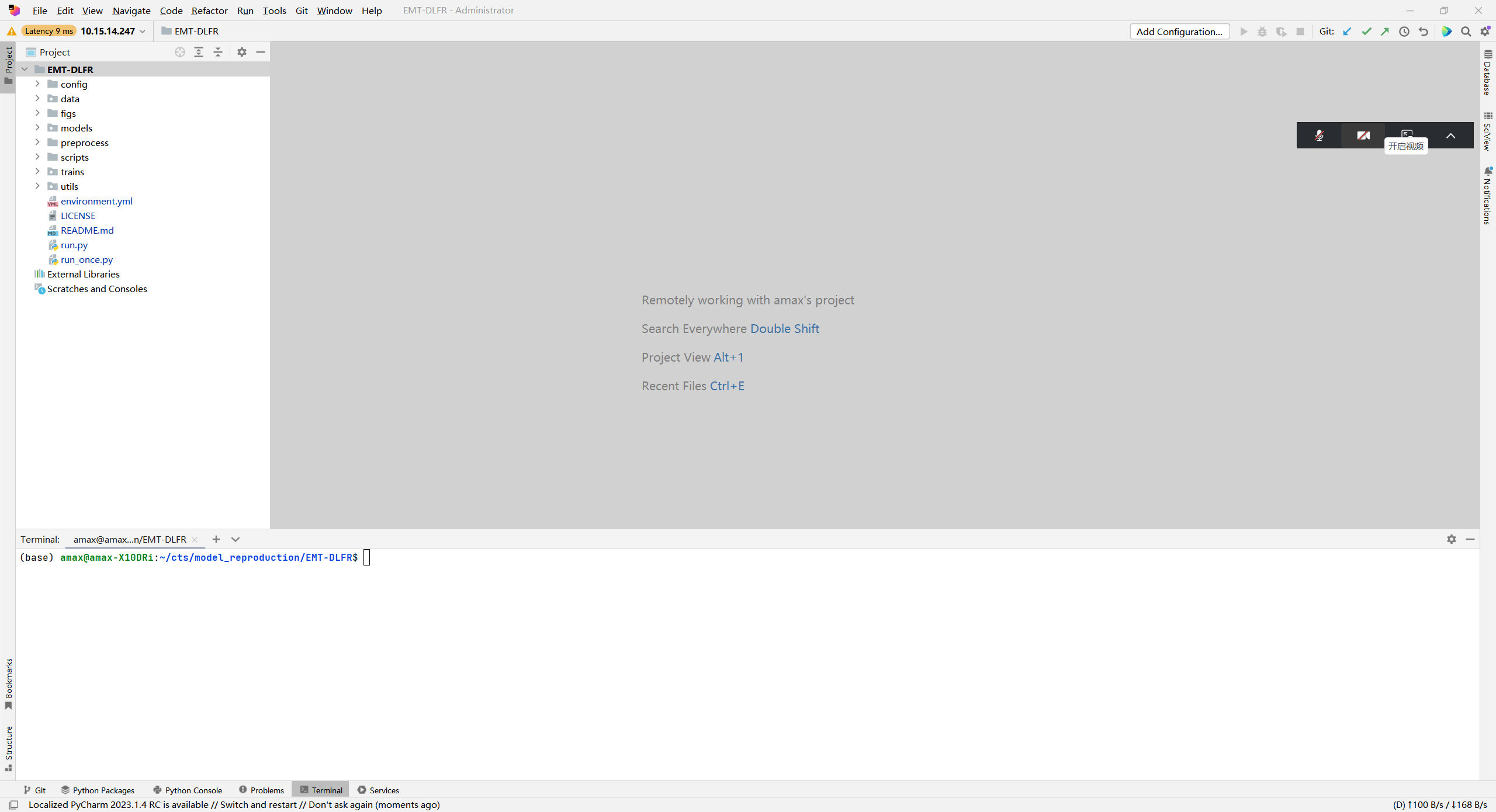
JetBrains GateWay教程
使用认证代理连接服务器
上面连接服务器的时候用的是password的方式进行的,这种方式的缺点是每次连接的时候都需要输入密码。下面介绍一种使用认证代理的方式去连接我们的服务器。
使用认证代理的好处是,可以在启动代理时输入一次密钥的密码,然后在未来的SSH会话中无需重复输入密码。不仅提高了效率,还增加了安全性,因为私钥从不直接暴露在网络上。
1.在new connection界面点击右侧的齿轮图标

2.填写相关信息

3.在本地生成ssh秘钥
cmd 打开命令窗口,运行下面的命令
ssh-keygen

根据生成的id_rsa文件的路径,找到id_rsa.pub文件,就可以看到生成的ssh秘钥了。

4.将生成的ssh秘钥,添加到服务器
在服务器中找到authorized_keys 文件(该文件用于存储可以登录到该账户的公钥),该文件通常位于用户主目录的 .ssh 目录内(例如 ~/.ssh/authorized_keys)

进入 authorized_keys 文件,将生成的ssh秘钥添加进去。
5.回到 PyCharm 中点击下面的Test_Connection,成功连接。

😃😃😃





)





)

QT概述)

)

)
)
